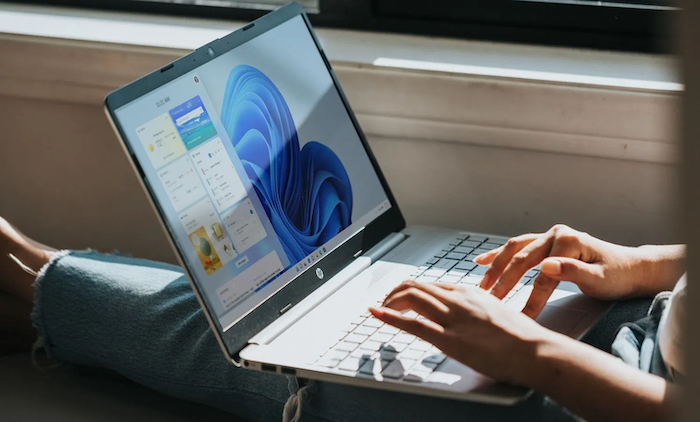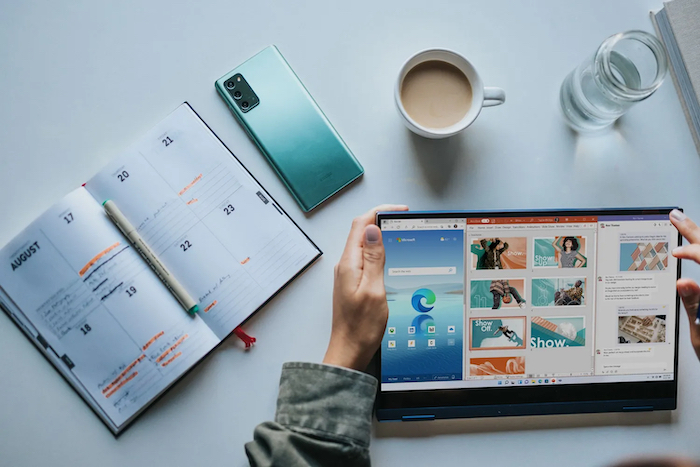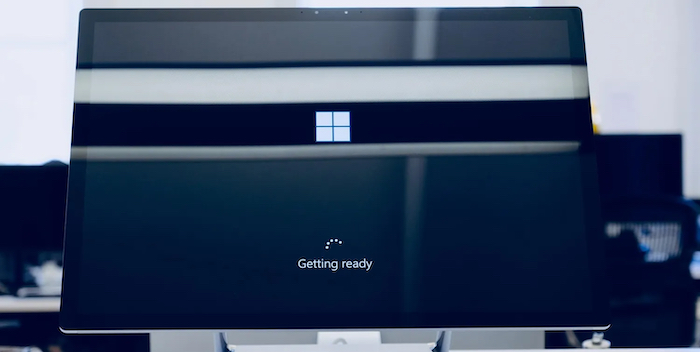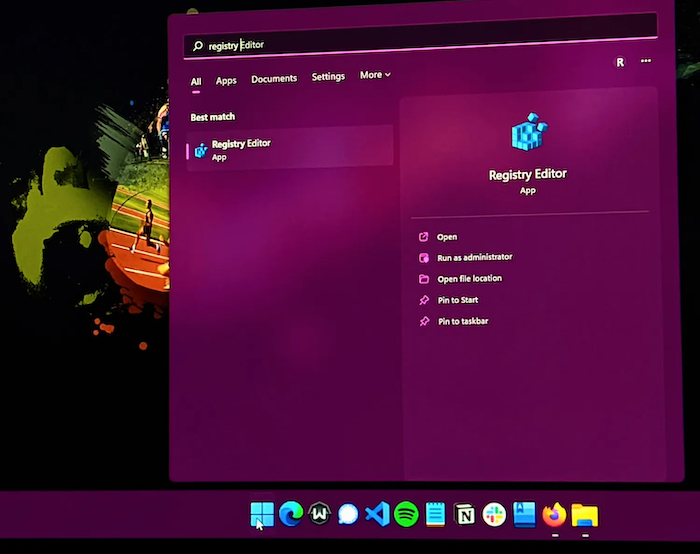Windows S Mode potpuno zaključava vaše računalo. Nakon aktivacije, S Mode vam omogućuje da uživate u najvišoj razini sigurnosti koju Microsoft može ponuditi. Međutim, postoje neka ograničenja.
Ova ograničenja, sama po sebi, ne bi vam trebala smetala ako ste napredniji Windows korisnik ili ako želite da vaše dijete koristi tehnologiju na siguran način. “S mode” način rada također će vam se svidjeti ako koristite poslovni laptop/računalo i radite s osjetljivim dokumentima.
Međutim, ako ste Windows korisnik i/ili odrasla osoba koja preferira fleksibilnost i ne želite nikakve dodatna ograničenja unutar samog operativnog sustava, prvo biste trebali steći potpunu sliku o ovom načinu rada. U nastavku teksta možete više pročitati o tome.
Što je Windows 11 S Mode?
“S mode” je mogućnost koju je Microsoft napravio kako bi korisnicima pružio sigurno i ugodno iskustvo u korištenju operativnog sustava Windows. U ovom načinu rada vaše računalo dobiva pristup samo osnovnim resursima i driverima. Štoviše, “S” način rada zamrzava sve druge aplikacije koje troše vaše RAM-e i procese koji mogu opteretiti vaš CPU. Windows S način rada zvučat će vam vrlo poznato ako ste koristili Chromebook.
Trebate li koristiti “S Mode”?
Ovisi. Evo pet razloga zbog kojih biste mogli razmotriti korištenje računala u Windows S načinu rada:
1. Želite se pobrinuti za sigurnost svog djeteta
“S” način rada ograničava aplikacije koje se mogu pokrenuti na računalu samo na aplikacije iz Microsoft Storea. Dakle, vaše dijete ne može preuzeti softver s Interneta i pokrenuti ga. Također, tada je moguće samo pregledavati Internet na Microsoft Edge web pregledniku, uz dodatnu online sigurnost koja djecu sprječava da posjećuju nesigurne web stranice. Međutim, preglednik ne blokira točno pristup svim stranicama. Dakle, trebali biste razmotriti druge opcije roditeljskog nadzora za PC, ako želite “preciznija ograničenja”.
Možda biste također željeli nabaviti (standardno) računalo za svoje dijete i staviti ga u “S” način rada ako ne želite kupiti Chromebook po gotovo istoj cijeni. Po potrebi, možete isključiti računalo iz “S” načina rada ako se njihove tehničke potrebe povećavaju. Ali upamtite, deaktiviranje “S” načina rada je prilično jednostavno, a vaše dijete školske dobi može naučiti zaobići roditeljski nadzor.
2. Radite s osjetljivim dokumentima
Window “S” način rada sprječava korisnike da instaliraju third–party aplikacije. Ovo ograničenje znači da su vaše šanse za instaliranje zlonamjernog softvera na vaše računalo značajno smanjene. Dakle, ako ste poslovna osoba koji svakodnevno radi s dokumentima koji sadrže tajne(i osjetljive) podatke, možete koristiti svoje osobno računalo u “S” modu.
Samo zapamtite, to znači i da ne možete koristiti interni (in-house) ili vlasnički (proprietary) softver u “S” modu. Ako je vaša tvrtka razvila aplikaciju za svoje poslovanje, pokretanje “S” načina rada spriječit će vas da je koristite. Korištenje vašeg računala u “S” modu korisno je samo ako dobijete prijenosno računalo tvrtke sa sustavom Windows Pro ili Enterprise.
3. Želite digitalni “detox”
Ako smatrate da vam treba bijeg od digitalnog svijeta, ali ne možete u potpunosti izbjeći svoje računalo, razmislite o računalu u “S” načinu rada. Igre u Microsoft Storeu nisu najuzbudljivije, puno su bolje one na Steamu. Nema ni mnogih korisnih third-party aplikacija. Nema ni desktop verzije WhatsAppa ili sličnih.
Dakle, koristit ćete samo aplikacije potrebne za vašu produktivnost, odnosno posao.
Samo zapamtite da je “S” način rada “jednosmjerna ulica”. Nema napuštanja “S” moda i povratka. Dakle, ako trebate instalirati novu aplikaciju koja nije iz Microsoft Storea za posao, morat ćete napustiti “S” mode.
Alternativa bi bila upotreba zasebnog računala ili web-bazirane verzije aplikacija. Ako su, naravno, dostupne.
4. Želite “Chromebook iskustvo”
“S” način rada pruža vam iskustvo slično onom koje pruža Google Chromebook. Dakle, možete nabaviti vrhunsko računalo i isprobavati “S” način rada nekoliko dana ili tjedana. Tako možete odlučiti želite li svu tu snagu ili vam osnove odgovaraju.
Što je još važnije, zadržavate mogućnost da isključite “S” mode kad god poželite – nešto što nemate mogućnosti napraviti na Chromebookovima.
5. Brže pokretanje računala
Ako ste dugogodišnji korisnik Windows OS-a, primijetit ćete kako bootanje (pokretanje računala) traje dulje kako vi instalirate više aplikacija. Ovo kašnjenje je zato što neke aplikacije za automatsko pokretanje počnu raditi u pozadini nakon što uključite računalo. Third-party softver i zlonamjerni softver posebno uzrokuju ovo kašnjenje. “S” način rada omogućuje vam korištenje aplikacija optimiziranih za Windowse i smanjuje rizik od dobivanja zlonamjernog softvera koji usporava vaše računalo.
Koji su nedostaci korištenja “S” načina rada?
Vaše računalo radi onako kako ga je Microsoft zamislio: sigurno i učinkovito. Međutim, postoje nedostaci:
1. Aplikacije možete instalirati samo iz Microsoft Storea
Kao što se vidi na ovom Microsoft Dev blogu postu, Windows “S” korisnici mogu pokretati/instalirati samo Modern Universal Windows Platform (UWP) aplikacije iz Windows Storea. To su aplikacije koje su Microsoftovi programeri izravno napravili ili odobrili. Druge vrste aplikacija isporučene putem third-party licenci u Microsoft Storeu neće biti dostupne u “S” načinu rada.
2. Ne možete koristiti komandnu liniju ili Code editore
“S” način rada nije za vas ako ste programer, “haker”, administrator ili IT osoba koja upravlja mrežom kompjutorskih računala. “S” način rada sprječava korisnike da koriste Window Terminal ili PowerShell. Ne možete koristiti ni Linux. Glavni razlog je taj što se te aplikacije pokreću izvan sigurnog okruženja koje štiti operativni sustav od zlonamjernog softvera. Dakle, VS Code i drugi editori programskog koda i alati za razvojne programere više nisu dostupni.
3. Windows Registry nije dostupan
Poput komandne linije (terminala) i editora koda, Windows Registry također nije dostupan za korisnike u “S” načinu rada. Registar (Windows Registry) je moćna baza podataka konfiguracijskih postavki koja naprednim korisnicima omogućuje prilagodbu samog Windows operativnog sustava prema vlastitom ukusu—izvan uobičajenih postavki. Međutim, “igranje” s Windows registrom može naštetiti vašem računalu, nešto što je “S” način rada dizajniran da spriječi.
Kako aktivirati “S” mode način rada?
Ne možete samo tako aktivirati “S” mode; on dolazi unaprijed instaliran ili isporučen s OS-om. Dakle, kada nabavite novo prijenosno računalo, imat ćete ga mogućnost koristiti u “S” modu kada ga prvi put postavljate. Neka računala, poput Surfacea, isporučuju se samo sa “S” načinom rada, a vi ne možete prvo isprobati “S” način rada.
Kako “napustiti” ovaj “S” mode ako je aktiviran?
Prije nego počnete s deaktivacijom “S” moda, imajte na umu da je napuštanje istoga “jednosmjerna ulica”. Ne možete otići i vratiti se.
Unatoč tome, prvi korak je provjeriti radi li vaše računalo u “S” načinu rada. To možete učiniti navigacijom na Windows > Postavke (Settings) > Sustav (System) > O programu (About). Vaša Windows specifikacija će pokazati ako koristite Windows 11 Home u “S” modu.
Ako vaše računalo doista pokreće Windows 11 Home edicija u “S” načinu rada, možete ga napustiti na sljedeći način:
- Windows > Postavke (Settings) > Sustav (System) > Aktivacija (Activation)
- Kliknite “Nadogradite svoje izdanje sustava Windows” (Upgrade your edition of Windows)
- Slijedite upute na zaslonu
Window S način rada: brz, siguran, ali limitiran
“S” način rada preuzima odgovornost za održavanje vaše kibernetičke sigurnosti s vas. Također dobivate bolje performanse svog hardvera u računalu. Ovaj mod je prikladniji za ljude koji se ne žele petljati s tehnologijom. Ako se još uvijek ne možete odlučiti, dobra je vijest da možete kupiti obično računalo i isprobati “S” način rada. Problem je u tome što se ne možete vratiti nakon što odlučite deaktivirati isti.
Piše: Boris Plavljanić